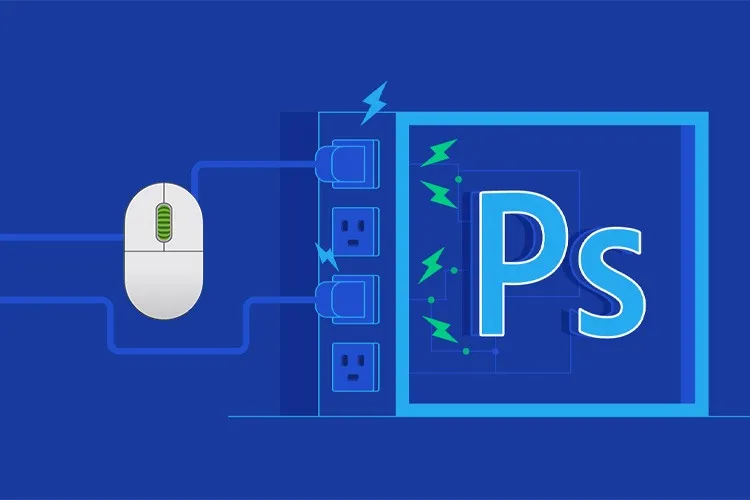Tìm hiểu cách sử dụng công cụ Zoom trong Photoshop để điều chỉnh kích thước ảnh theo ý muốn. Điều này sẽ giúp bạn làm việc chuyên nghiệp hơn, tập trung vào các chi tiết quan trọng, và tạo ra những tác phẩm đẹp mắt.
Trong quá trình làm việc với hình ảnh, việc phóng to hoặc thu nhỏ một phần cụ thể của ảnh có thể là một phần quan trọng để xem chi tiết hoặc tạo sự tập trung vào vùng cụ thể. Photoshop cung cấp nhiều cách để thực hiện việc này. Trong hướng dẫn sau đây, chúng ta sẽ tập trung vào cách sử dụng chuột để thực hiện Zoom. Điều này sẽ giúp bạn kiểm soát tốt hơn việc điều chỉnh kích thước hiển thị của ảnh và làm việc dễ dàng hơn trong quá trình chỉnh sửa. Hãy tiếp tục đọc để tìm hiểu cách thực hiện điều này một cách chi tiết và dễ dàng.
Bạn đang đọc: Cách Zoom bằng con lăn chuột trong Photoshop vô cùng tiện lợi
Video hướng dẫn cách Zoom bằng con lăn chuột trong Photoshop:
Cách Zoom bằng con lăn chuột trong Photoshop
Bước 1: Khởi động phần mềm Photoshop trên máy tính của bạn → Tiến hành click chuột vào mục Edit.
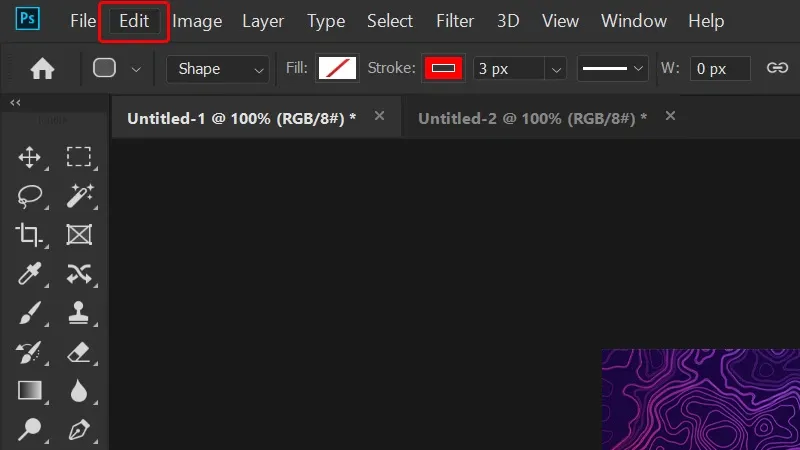
Bước 2: Đưa con trỏ chuột đến Preferences → Chọn Tools.
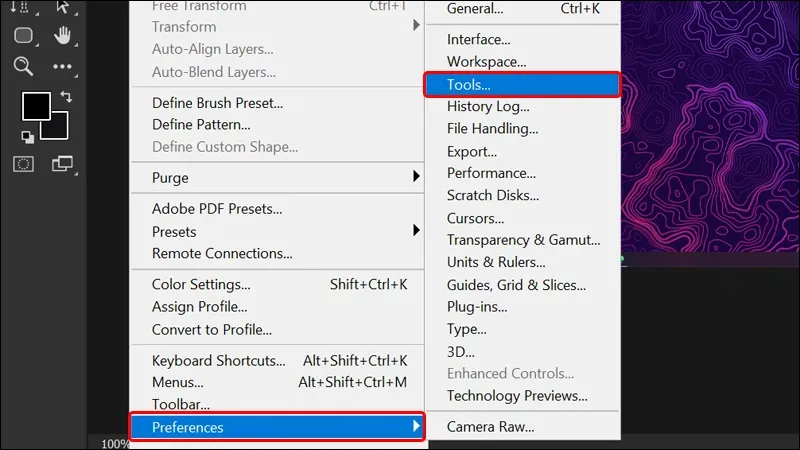
Bước 3: Tích chọn vào ô Zoom with Scroll Wheel → Nhấn OK để lưu các thay đổi.
Tìm hiểu thêm: Cách tiết kiệm pin và khoác bộ áo màu hồng mộng mơ lên YouTube cho smartphone màn hình AMOLED
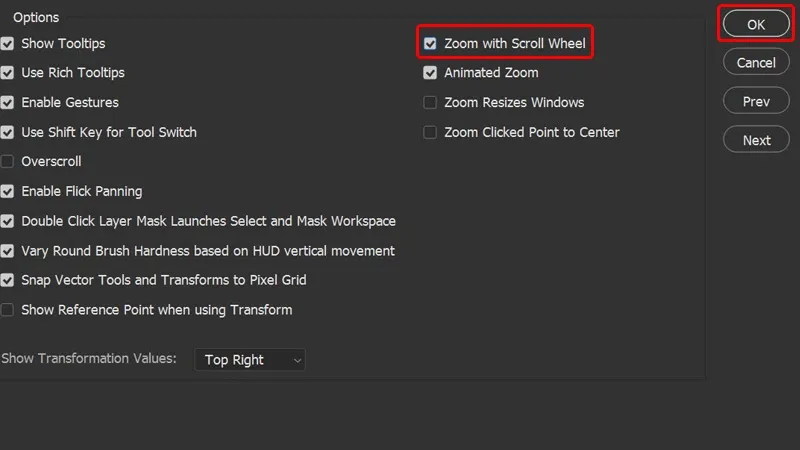
Vậy là bạn đã có thể Zoom ảnh trong các dự án của mình bằng con lăn chuột một cách dễ dàng.
Ngoài ra bạn có thể Zoom ảnh bằng cách nhấn giữ phím Alt + Lăn chuột giữa để tiến hành thu phóng hình ảnh mà mình mong muốn.
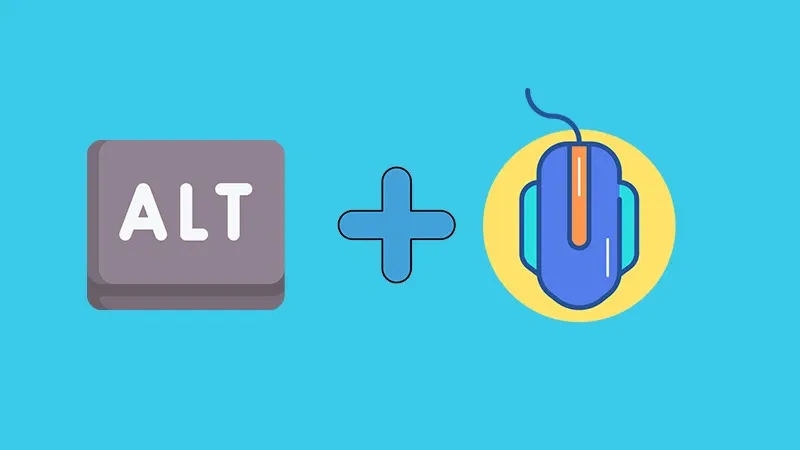
>>>>>Xem thêm: Lưu lại ngay cách để xem Google Maps trên Apple Watch tiện lợi
Bài viết vừa rồi đã hướng dẫn bạn cách Zoom bằng con lăn chuột trong Photoshop chi tiết và dễ dàng thực hiện nhất. Nếu thấy hay, bạn có thể chia sẻ bài viết này đến với người thân và bạn bè của mình cùng biết nhé! Chúc các bạn thực hiện thành công!